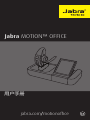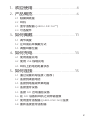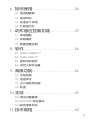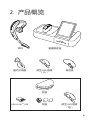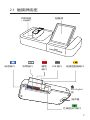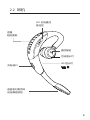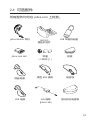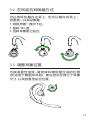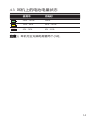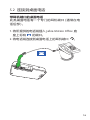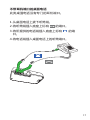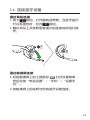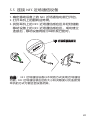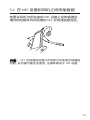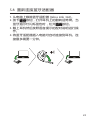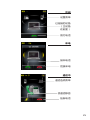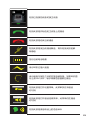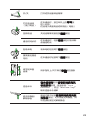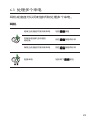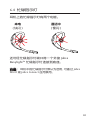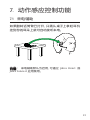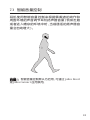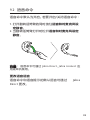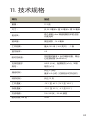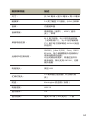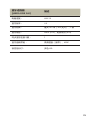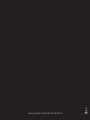Jabra Motion Office は、ワイヤレスで自由に通話ができる、オフィス ワーカーのためのハンズフリー ヘッドセット システムです。デスクトップ電話、コンピューター、スマートフォンなど、あらゆるデバイスとシームレスにつながります。
Jabra Motion Office には、以下の機能があります。
- ワイヤレス接続: Bluetooth 4.0 により、最大 100 メートルまでワイヤレスで接続できます。
- クリアな音声: ノイズキャンセリング技術により、クリアな音声通話が可能です。
- 長時間のバッテリー駆動: 最大 8 時間の通話時間と最大 15 日間のスタンバイ時間を実現しています。
- 快適な装着感: 軽量で、調整可能なヘッドバンドとイヤーピースにより、長時間装着していても快適です。
- タッチスクリーン: 2.4 インチのカラー タッチスクリーンで、簡単に操作できます。
- 多機能ボタン: 通話に応答/終了
Jabra Motion Office は、ワイヤレスで自由に通話ができる、オフィス ワーカーのためのハンズフリー ヘッドセット システムです。デスクトップ電話、コンピューター、スマートフォンなど、あらゆるデバイスとシームレスにつながります。
Jabra Motion Office には、以下の機能があります。
- ワイヤレス接続: Bluetooth 4.0 により、最大 100 メートルまでワイヤレスで接続できます。
- クリアな音声: ノイズキャンセリング技術により、クリアな音声通話が可能です。
- 長時間のバッテリー駆動: 最大 8 時間の通話時間と最大 15 日間のスタンバイ時間を実現しています。
- 快適な装着感: 軽量で、調整可能なヘッドバンドとイヤーピースにより、長時間装着していても快適です。
- タッチスクリーン: 2.4 インチのカラー タッチスクリーンで、簡単に操作できます。
- 多機能ボタン: 通話に応答/終了

jabra.com/motionoffice
用户手册
Jabra MOTION™ OFFICE

2
简体中文
1. 欢迎使用 .......................................... 4
2. 产品概览 .......................................... 6
2.1 触摸屏底座
2.2 耳机
2.3 蓝牙适配器 (JABRA LINK 360
TM
)
2.4 可选配件
3. 如何佩戴 ......................................... 11
3.1 调节高度
3.2 左耳或右耳佩戴方式
3.3 调整耳塞位置
4. 如何充电 .........................................13
4.1 使用底座充电
4.2 使用 USB 线缆充电
4.3 耳机上的电池电量状态
5. 如何连接 .........................................15
5.1 通过设置向导连接(推荐)
5.2 连接到桌面电话
5.3 连接到电脑或苹果电脑
5.4 连接蓝牙设备
5.5 连接 NFC 近场通信设备
5.6在 NFC 设备和耳机之间传输音频
5.7 使用蓝牙适配器 (JABRA LINK 360) 连接
5.8 重新连接蓝牙适配器

3
简体中文
6. 如何使用 ...................................... 24
6.1 使用触摸屏
6.2 使用耳机
6.3 处理多个来电
6.4 忙碌指示灯
7. 动作感应控制功能 ........................ 31
7.1 来电辅助
7.2 休眠模式
7.3 智能音量控制
8. 软件 ................................................ 34
8.1 JABRA CONNECT
TM
8.2 JABRA DIRECT
TM
8.3 更新耳机固件
8.4 自定义耳机设置
9. 高级功能 ........................................ 36
9.1 无线距离
9.2 语音命令
9.3 办公桌轮用功能
9.4 防盗
10. 支持 .................................................41
10.1 常见问题解答
10.2 SAFETONE 符合模式
10.3 如何保养耳机
11. 技术规格 ........................................ 43

4
简体中文
1. 欢迎使用
感谢您使用 Jabra Motion
TM
Office。希 望 您 使 用 愉
快!
耳机特点
动作感应技术
休眠模式,可延长电池寿命
智能型音量控制
NFC 近场通信技术
音量触摸控制
语音控制
高清语音和 A2DP 音频流
享受无线自由 - 最远 100 米/300 英尺
Noise Blackout™ 3.0 噪音阻隔技术
风噪声防护
Jabra SafeTone™ 技术
忙碌指示灯
可调整高度,完美贴合

5
简体中文
触摸屏底座特点
2.4 英寸彩色触摸屏
桌面电话、电脑和苹果电脑,以及 Bluetooth®
移动设备连接能力
通过触摸屏引导桌面电话、电脑和苹果电脑以
及移动设备连接的设置
通过触摸屏对所有连接的电话进行通话控制
屏幕显示来电者 ID(仅限移动设备、电脑和苹
果电脑)
触摸屏拨号盘(仅限移动设备和支持的软电
话)
耳机充电底座

6
简体中文
2. 产品概览
耳机
触摸屏底座
Jabra Link
TM
360
耳塞
微型 USB 线缆
(长)
壁式充电器
软袋
电话线
微型 USB 线缆
(短)

7
简体中文
2.1 触摸屏底座
触摸屏
耳机插座
(不能旋转)
Kensington
锁
扬声器
辅助
端口
听筒端口 USB 端口电话端口 电源适配器端口
忙碌指示灯端口

8
简体中文
2.2 耳机
NFC 近场通信
感应区
音量
触控面板
通话按钮
LED 指示灯
语音和对麦克风
设定静音按钮
忙碌指示灯
充电端口

9
简体中文
2.3 蓝牙适配器 (JABRA LINK 360
TM
)
蓝牙适配器 (Jabra Link 360) 是一款即插即用的蓝
牙适配器,可不使用底座将耳机连接到您的电
脑。
!
重要提示! 蓝牙适配器和 Jabra Motion Office 底座不应
同时插到电脑上。

10
简体中文
2.4 可选配件
所有配件均可在 jabra.com 上找到。
EHS 线缆
(Jabra Link)
USB 车载充电器
Jabra Link 360
耳塞
(3 种尺寸)
微型 USB 线缆
底座电源
软袋
电话线
USB 电源
Jabra Motion 耳机
GN1000
摘挂机组件
旅行和充电套装

11
简体中文
3. 如何佩戴
3.1 调节高度
向上或向下调节扬声器的高度,使之与您的耳朵
完美贴合。

12
简体中文
3.2 左耳或右耳佩戴方式
可以将耳机戴在左耳上,也可以戴在右耳上。
若 要 换 一 只 耳 朵 佩 戴:
1. 将扬声器一直向下拉。
2. 旋转 180 度。
3. 扭转耳塞使之贴合。
3.3 调整耳塞位置
为获得最佳音效,请旋转耳塞到最合适的位置
(仅适用于椭圆形耳胶)。建议尝试全部三个耳塞
尺 寸,以 找 到 最 佳 贴 合 位 置 。

13
简体中文
4. 如何充电
4.1 使用底座充电
将耳机插入底座,再将底座连接到电源,耳机将
开始充电。
触摸屏上的电池指示灯 指示耳机正在充
电。
4.2 使用 USB 线缆充电
使用随附的 USB 线缆将耳机插入电脑上任何可
用的 USB 端口。

14
简体中文
4.3 耳机上的电池电量状态
使用中 充电时
50% - 100% 100%
10% - 50% 50% - 100%
0% - 10% 0% - 50%
注意: 耳机完全充满电需要两个小时。

15
简体中文
5. 如何连接
5.1 通过设置向导连接(推荐)
1. 将 Jabra Motion Office 底座插入电源。
2. 当底座第一次开启时,设置向导将自动启动。
注意: 设置向导可通过触摸屏菜单随时访问(轻按
触摸屏打开设置菜单,然后轻按“电话设置”>“
设置向导”)。
电话设置
手机
设置向导
重置配置
设置
请注意,在设置过程中无法拨
打或接听电话。在您可以恢复
正常使用前,底座将重启以保
存和应用设置
确认

16
简体中文
5.2 连接到桌面电话
带耳机端口的桌面电话
此类桌面电话有一个专门的耳机端口(通常在电
话 后 部)。
1. 将所提供的电话线插入 Jabra Motion Office 底
座上标有 的端口。
2. 将电话线连接到桌面电话上的耳机端口 。

17
简体中文
不带耳机端口的桌面电话
此类桌面电话没有专门的耳机端口。
1. 从桌面电话上拔下听筒线。
2. 将听筒线插入底座上标有 的端口。
3. 将所提供的电话线插入底座上标有 的端
口。
4. 将电话线插入桌面电话上的听筒端口。

18
简体中文
5.3 连接到电脑或苹果电脑
连接到电脑或苹果电脑即可连接软电话
(如:Skype)。支持的软电话有完整的功能来配
合耳机使用,比如使用耳机多功能按钮接听和挂
断电话。
1. 将所提供的 USB 线缆插入 Jabra Motion 底座上
标有 的端口,然后插入您的电脑或苹果电
脑。
2. 从 www.jabra.com/direct 下载并安装 Jabra
Direct,或从 www.jabra.com/support/jabra-
mac-suite 安装 Jabra Suite for Mac
3. 轻按触摸屏上的 打开设置菜单,然后轻
按“电话设置”>“启用软电话”。如果您的
软电话不被支持,选择“无(仅音频)”。

19
简体中文
5.4 连接蓝牙设备
通过耳机连接
1. 按下通话按钮,打开翻转话筒臂。当蓝牙指示
灯闪烁蓝色时,松开通话按钮。
2. 戴在耳朵上并按照语音提示的连接说明进行操
作。
通过触摸屏连接
1. 轻按触摸屏上的工具图标 打开设置菜单,
然后轻按“电话设置”>“手机”>“设置手
机”。
2. 按触摸屏上的说明与您的蓝牙设备连接。

20
简体中文
5.5 连接 NFC 近场通信设备
1. 确定移动设备上的 NFC 近场通信功能已开启。
2. 打开耳机上的翻转话筒臂。
3. 找到耳机上的 NFC 近场通信感应区并轻轻碰触
移动设备上的 NFC 近场通信感应区。成功建立
连接后,移动设备将提示耳机现已配对。
NFC 近场通信感应区
注意: NFC 近场通信设备以不同的方式实现近场通信
功能。NFC 近场通信感应区的大小和灵敏度以及连接到
耳机的方式可能会因设备而异。
ページが読み込まれています...
ページが読み込まれています...
ページが読み込まれています...
ページが読み込まれています...
ページが読み込まれています...
ページが読み込まれています...
ページが読み込まれています...
ページが読み込まれています...
ページが読み込まれています...
ページが読み込まれています...
ページが読み込まれています...
ページが読み込まれています...
ページが読み込まれています...
ページが読み込まれています...
ページが読み込まれています...
ページが読み込まれています...
ページが読み込まれています...
ページが読み込まれています...
ページが読み込まれています...
ページが読み込まれています...
ページが読み込まれています...
ページが読み込まれています...
ページが読み込まれています...
ページが読み込まれています...
ページが読み込まれています...
ページが読み込まれています...
-
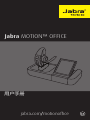 1
1
-
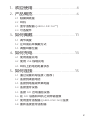 2
2
-
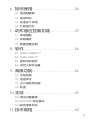 3
3
-
 4
4
-
 5
5
-
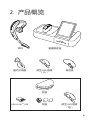 6
6
-
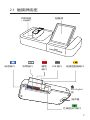 7
7
-
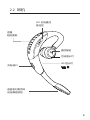 8
8
-
 9
9
-
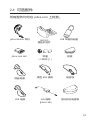 10
10
-
 11
11
-
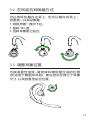 12
12
-
 13
13
-
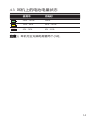 14
14
-
 15
15
-
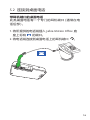 16
16
-
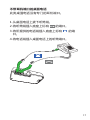 17
17
-
 18
18
-
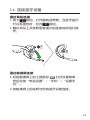 19
19
-
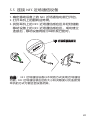 20
20
-
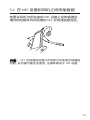 21
21
-
 22
22
-
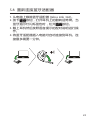 23
23
-
 24
24
-
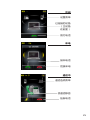 25
25
-
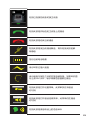 26
26
-
 27
27
-
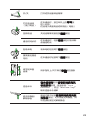 28
28
-
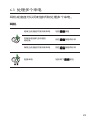 29
29
-
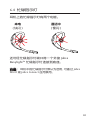 30
30
-
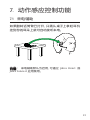 31
31
-
 32
32
-
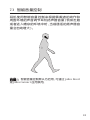 33
33
-
 34
34
-
 35
35
-
 36
36
-
 37
37
-
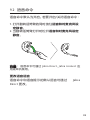 38
38
-
 39
39
-
 40
40
-
 41
41
-
 42
42
-
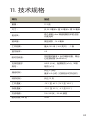 43
43
-
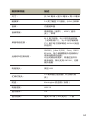 44
44
-
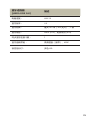 45
45
-
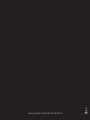 46
46
Jabra Motion Office ユーザーマニュアル
- タイプ
- ユーザーマニュアル
- このマニュアルも適しています
Jabra Motion Office は、ワイヤレスで自由に通話ができる、オフィス ワーカーのためのハンズフリー ヘッドセット システムです。デスクトップ電話、コンピューター、スマートフォンなど、あらゆるデバイスとシームレスにつながります。
Jabra Motion Office には、以下の機能があります。
- ワイヤレス接続: Bluetooth 4.0 により、最大 100 メートルまでワイヤレスで接続できます。
- クリアな音声: ノイズキャンセリング技術により、クリアな音声通話が可能です。
- 長時間のバッテリー駆動: 最大 8 時間の通話時間と最大 15 日間のスタンバイ時間を実現しています。
- 快適な装着感: 軽量で、調整可能なヘッドバンドとイヤーピースにより、長時間装着していても快適です。
- タッチスクリーン: 2.4 インチのカラー タッチスクリーンで、簡単に操作できます。
- 多機能ボタン: 通話に応答/終了